Test myszy Corsair M55 RGB PRO - dość klasycznie, ale i gamingowo
- SPIS TREŚCI -
- 1 - Corsair M55 RGB PRO – dość klasycznie, ale i gamingowo
- 2 - FAQ - Słowniczek pojęć i terminologia dotycząca myszy
- 3 - Corsair M55 RGB PRO – Jakość wykonania, ergonomiczność i przyciski
- 4 - Corsair M55 RGB PRO – Oprogramowanie iCUE
- 5 - Corsair M55 RGB PRO – Testy syntetyczne, użytkowanie
- 6 - Corsair M55 RGB PRO – Podsumowanie i ocena
Corsair M55 RGB PRO – Oprogramowanie iCUE
Oprogramowanie iCUE w wersji 3.17.49 to plik o wielkości nieco ponad 300 MB, który należy pobrać ze strony producenta. iCUE podzielono na pięć zakładek: Profiles (zarządzanie profilami - możemy je aktywować poprzez oprogramowanie bądź określony przycisk, jeśli go wcześniej przypiszemy), Actions (zarządzanie makrami), Lightings (zarządzanie podświetleniem), DPI (zarządzenia rozdzielczością), Performance (ustawienia precyzji, gdzie możemy też zwiększyć szybkość wskaźnika). Niestety czujnik modelu Corsair M55 RGB PRO nie pozwala na skalibrowanie sensora względem naszej podkładki, bowiem nie odnajdziemy tu zakładki Surface Calibration. Parametr LOD jest więc niezmienny, ale do jego badania dopiero przejdziemy. Jeśli chodzi zaś o ilość profili, które możemy przypisać do każdej z myszy, to nie powinniśmy narzekać. Osobiście natworzyłam ponad 100 pozycji, stąd myślę, że nie ma tu jakiegoś limitu. Pełne profile (to znaczy ustawienia makr, oświetlenia i pozostałe) możemy eksportować do pliku o rozszerzeniu .cueprofile, a każdemu z nich nadamy nazwę np. według gry, w której będziemy z danego profilu korzystać.
Jeśli chodzi o ilość definiowalnych przycisków to jest ich tak naprawdę 7, nie zaś 8 jak twierdzi producent. Nie zmienimy bowiem ustawienia dla LPM. Takich machinacji dokonamy w zakładce Actions, która umożliwia także przypisanie jednemu z klawiszy funkcji przycisku Sniper, zmniejszającego tymczasowo poziom DPI. Ale funkcji, jakie możemy przypisać myszy jest cała masa. Będą to więc znaki klawiatury (łącznie z altami, caps lockami itd.) czy klawisze multimedialne, inne niż docelowe przyciski myszy. Będzie też szansa na odpalenie aplikacji bądź uruchomienie stopera określonym przez nas przyciskiem. Mamy na prawdę sporo możliwości jak nawet uruchamianie konkretnego profilu wraz ze startem wybranej aplikacji. Równie dobrze wypada programowanie makr. Nagrywanie ich rejestruje opóźnienia, kliknięcia myszy (wszystkich przycisków), klawiatury, używanie scrolla i ruchy myszy. Wszystkie poszczególne ruchy można później z powodzeniem edytować bądź za przyciśnięciem jednej ikony pozbyć się wszystkich opóźnień. Zwolennicy makr nie będą mieli powodu do narzekania. Oprogramowanie iCUE, przy pomocy jednego kliknięcia pozwoli także na zmianę wszelkich ustawień z tych dla osoby praworęcznej dla osoby leworęcznej.
Jeśli chodzi o podświetlenie, to mamy do czynienia z dwustrefową iluminacją RGB. Pierwsza z nich to dioda informująca o aktywowanym poziomie DPI. Oprogramowanie pozwala nie tylko na przypisanie podręcznych skoków aktywowanych przyciskiem myszki, ale także na dobranie do każdego z nich koloru z palety barw RGB. Drugą strefą podświetlenia jest logo producenta. I tu możemy pobawić się dużo większą ilością ustawień. Oświetlenie możemy szybko wyłączyć, regulować jego jasność, prędkość oraz naturalnie wybrać jeden z wielu efektów i przypisać go do wybranego profilu. Wśród całej masy efektów świetlnych znajdziemy standardową tęczę, pulsowanie kolorami, deszcz, podświetlenie tylko po kliknięciach, a także kolor uzależniony od temperatury CPU, GPU czy MOBO. Zaznaczę jeszcze tylko, że efekty podświetlenia myszki poprzez oprogramowanie iCUE współpracują z innymi urządzeniami marki Corsair, dzięki temu cały taki zestaw komputerowy wygląda naprawdę ciekawie. Jakość iluminacji jest wzorowa. Biel jest bielą, a poszczególne kolory są mocno wysycone.
No i przyszła pora na opisanie tego, jak wygląda sprawa z ustawieniami DPI. Testowany model ma do przypisania aż 5 poziomów DPI, które następnie aktywujemy przy pomocy przycisku pod scrollem. Szóstym ustawieniem jest poziom DPI klawisza Sniper (który nie występuje co prawda fizycznie, ale można wyznaczyć do tej funkcji np. klawisz boczny). Jakie częstotliwości proponuje testowany gryzoń? Od 200 DPI aż do maksymalnych 12,400 DPI ze skokiem co 100. Na górnej belce programu znajduje się jeszcze jedna istotna zakładka - Settings. Tu zarządzamy chociażby poziomami polling rate, aktywujemy działanie bocznych przycisków i dokonamy innych, pomniejszych zmian. Jest to też zakładka, z poziomu której zaktualizujemy oprogramowanie pokładowe gryzonia, jeśli tylko dostępna będzie nowa wersja.
- SPIS TREŚCI -
- 1 - Corsair M55 RGB PRO – dość klasycznie, ale i gamingowo
- 2 - FAQ - Słowniczek pojęć i terminologia dotycząca myszy
- 3 - Corsair M55 RGB PRO – Jakość wykonania, ergonomiczność i przyciski
- 4 - Corsair M55 RGB PRO – Oprogramowanie iCUE
- 5 - Corsair M55 RGB PRO – Testy syntetyczne, użytkowanie
- 6 - Corsair M55 RGB PRO – Podsumowanie i ocena
Powiązane publikacje
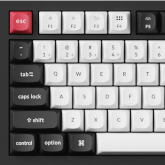
Recenzja klawiatury Keychron Q6 HE QMK Wireless - Magnetyczna, analogowa, bezprzewodowa i perfekcyjnie wykonana
75
Test klawiatury Glorious GMBK 75% - Pierwsza membrana tego producenta. Konkurencja dla Razer Ornata i SteelSeries Apex 3
26
Jaka myszka do grania? Jaka klawiatura mechaniczna? Poradnik zakupowy i polecany sprzęt dla graczy na lipiec 2025
68
Test klawiatury mechanicznej Hator Rockfall 3 TKL Wireless - Bezprzewodowa łączność, nakładki PBT, wytłumienie i hot-swap
5







![Test myszy Corsair M55 RGB PRO - dość klasycznie, ale i gamingowo [14]](https://www.purepc.pl/image/artykul/2019/06/26_test_myszy_corsair_m55_rgb_pro_dosc_klasycznie_ale_i_gamingowo_13.jpg)
![Test myszy Corsair M55 RGB PRO - dość klasycznie, ale i gamingowo [15]](https://www.purepc.pl/image/artykul/2019/06/26_test_myszy_corsair_m55_rgb_pro_dosc_klasycznie_ale_i_gamingowo_14.jpg)
![Test myszy Corsair M55 RGB PRO - dość klasycznie, ale i gamingowo [16]](https://www.purepc.pl/image/artykul/2019/06/26_test_myszy_corsair_m55_rgb_pro_dosc_klasycznie_ale_i_gamingowo_15.jpg)
![Test myszy Corsair M55 RGB PRO - dość klasycznie, ale i gamingowo [17]](https://www.purepc.pl/image/artykul/2019/06/26_test_myszy_corsair_m55_rgb_pro_dosc_klasycznie_ale_i_gamingowo_16.jpg)





